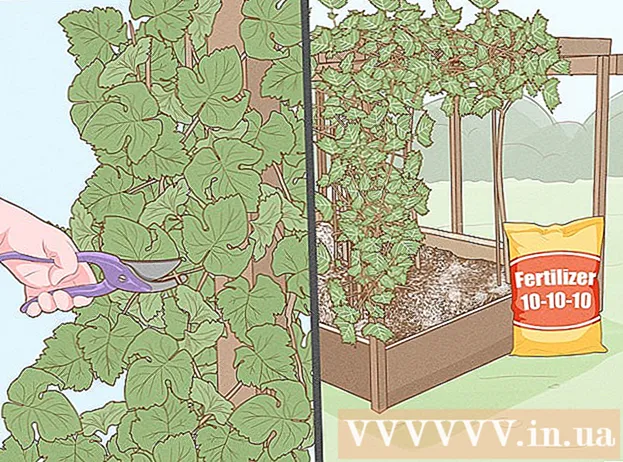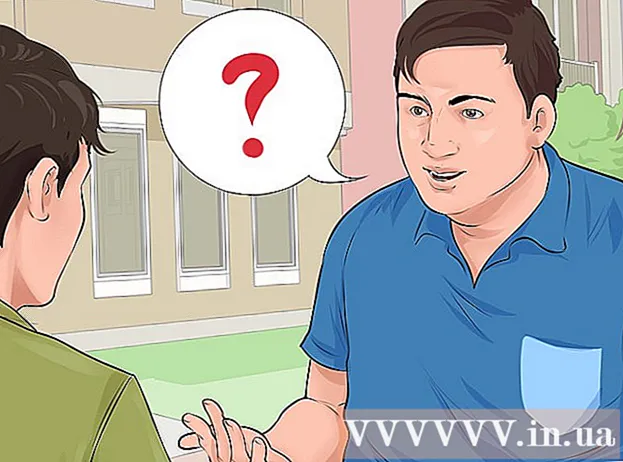Yazar:
Bobbie Johnson
Yaratılış Tarihi:
4 Nisan 2021
Güncelleme Tarihi:
1 Temmuz 2024

İçerik
Bilgisayar ekranını çevirerek üzerindeki görüntüyü "portre" modunda görebilir veya görüntüyü ters çevirebilirsiniz. Bu, belge ve kitap okurken veya ulaşılması zor yerlere monitör monte ederken kullanışlıdır. Windows veya Mac'te ekranı döndürmek genellikle oldukça kolaydır, ancak bazen bilgisayar üreticileri bunu daha da zorlaştırır. Windows işletim sisteminde yönlendirmeyi değiştirmek için ekran ayarlarında uygun yönlendirmeyi seçmeniz gerekir; bazı durumlarda klavye kısayollarını kullanmanız veya ekran kartı kontrol paneline gitmeniz gerekecektir. Mac bilgisayarlarda, Sistem Tercihleri > Ekranlar'a gidin ve Döndürme alanında uygun seçenekleri ayarlayın.
adımlar
Yöntem 1/2: Windows
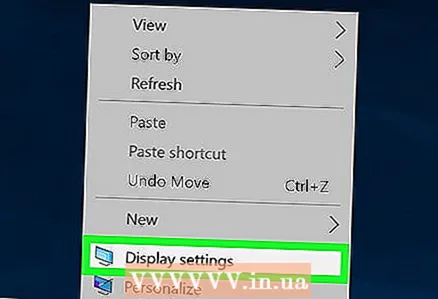 1 Masaüstüne sağ tıklayın ve "Ekran Çözünürlüğü" veya "Görüntü Ayarları"nı seçin (bilgisayarınızda yüklü olan Windows sürümüne bağlı olarak).
1 Masaüstüne sağ tıklayın ve "Ekran Çözünürlüğü" veya "Görüntü Ayarları"nı seçin (bilgisayarınızda yüklü olan Windows sürümüne bağlı olarak).- Windows XP kullanıyorsanız, bu çalışmayacaktır. Bu bölümün 5. adımına geçin.
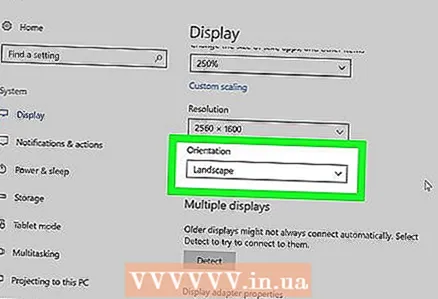 2 Açılan pencerede (altta) "Yön" menüsünü bulun. Varsayılan olarak, menüde Manzara seçilidir. Çoğu video kartı, bu menüyü kullanarak ekranı döndürmenize izin verir.
2 Açılan pencerede (altta) "Yön" menüsünü bulun. Varsayılan olarak, menüde Manzara seçilidir. Çoğu video kartı, bu menüyü kullanarak ekranı döndürmenize izin verir. - Bu menü griyse, grafik kartı sürücülerinizle ilgili bir sorununuz var demektir veya bilgisayar üreticiniz ekran döndürme özelliğini devre dışı bırakmıştır. Bu durumda 4. adıma gidin.
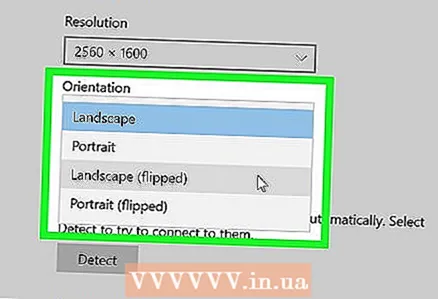 3 Menüyü açın ve istediğiniz yönü seçin.
3 Menüyü açın ve istediğiniz yönü seçin.- "Albüm". Bu, varsayılan yönlendirmedir.
- "Vesika". Ekranı 90 ° sağa döndürür. Bu, görüntünün sağ kenarını monitörün altına taşır.
- "Manzara (ters)". Ekranı ters çevirir. Bu, görüntünün üst kısmını monitörün altına taşıyacaktır.
- "Portre (ters)". Ekranı 90 ° sola döndürür.Bu, görüntünün sol kenarını monitörün altına taşır.
 4 Klavye kısayolları. Bazı video kartları, ekran döndürme için kısayol tuşlarını destekler. Aşağıdaki klavye kısayolları, Intel Integrated Graphics ile çalışır. Ayrı bir NVIDIA veya AMD grafik kartınız varsa, bu klavye kısayolları büyük olasılıkla çalışmayacaktır.
4 Klavye kısayolları. Bazı video kartları, ekran döndürme için kısayol tuşlarını destekler. Aşağıdaki klavye kısayolları, Intel Integrated Graphics ile çalışır. Ayrı bir NVIDIA veya AMD grafik kartınız varsa, bu klavye kısayolları büyük olasılıkla çalışmayacaktır. - Ctrl+alt+↓ - ekranı ters çevirin.
- Ctrl+alt+→ - ekranı 90 ° sağa döndürün.
- Ctrl+alt+← - ekranı 90 ° sola döndürün.
- Ctrl+alt+↑ - ekran yönünü varsayılana (yatay) döndürün.
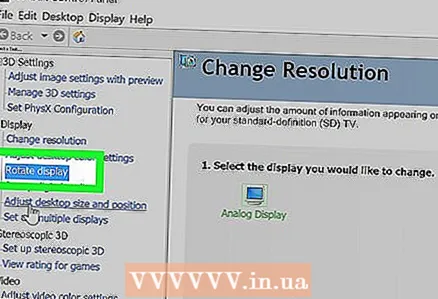 5 Grafik kartı ayarlarınızı kontrol edin. NVIDIA, AMD ve Intel, video kartlarının ayarlarını özel yardımcı programlar aracılığıyla değiştirmenize olanak tanır. Bu yardımcı programlara, masaüstüne sağ tıkladığınızda açılan menüden, Başlat menüsünden veya Windows Denetim Masası'ndan erişilebilir.
5 Grafik kartı ayarlarınızı kontrol edin. NVIDIA, AMD ve Intel, video kartlarının ayarlarını özel yardımcı programlar aracılığıyla değiştirmenize olanak tanır. Bu yardımcı programlara, masaüstüne sağ tıkladığınızda açılan menüden, Başlat menüsünden veya Windows Denetim Masası'ndan erişilebilir. - "Döndür" veya "Yönlendirme" seçeneğini arayın. NVIDIA Yardımcı Programında Ekran Döndürme seçeneğini bulun (soldaki menüde). AMD yardımcı programında (Catalyst Control Center olarak adlandırılır), Masaüstü Tercihleri altında Döndür menüsünü bulun. Intel İzlencesi'nde, Monitör Ayarları altında Döndürme bölümünü bulun.
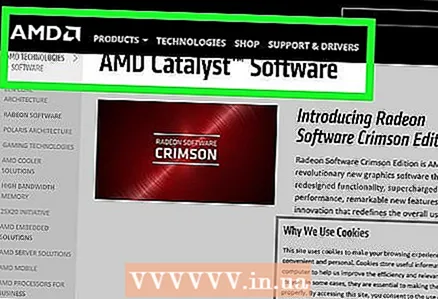 6 Ekran döndürme için bir klavye kısayolu oluşturun. AMD veya ATI grafik kartı kullanıyorsanız, Catalyst Control Center, döndürme için bir klavye kısayolu oluşturmanıza olanak tanır.
6 Ekran döndürme için bir klavye kısayolu oluşturun. AMD veya ATI grafik kartı kullanıyorsanız, Catalyst Control Center, döndürme için bir klavye kısayolu oluşturmanıza olanak tanır. - Masaüstüne sağ tıklayın ve Catalyst Control Center'ı seçin.
- Tercihler'e tıklayın ve Kısayol Tuşları'nı seçin.
- Açılır menüden Masaüstü Kontrolü'nü seçin ve çeşitli döndürme seçenekleri için kullanmak istediğiniz klavye kısayolunu ayarlayın. Genellikle başka bir işlev için kullanılmadıklarından, 4. adımda gösterilen kombinasyonları seçmek mantıklıdır.
- Belirtilen klavye kısayolunun etkili olması için kutuyu işaretlediğinizden emin olun.
 7 Başka seçenek yoksa sürücülerinizi güncelleyin. Klavye kısayolları çalışmıyorsa ve grafik kartı özelleştirme yardımcı programlarınızda herhangi bir ekran döndürme seçeneği yoksa grafik kartı sürücülerinizi güncelleyin. En son sürücüleri Windows Update aracılığıyla değil, video kartı üreticisinin sunucusundan indirin.
7 Başka seçenek yoksa sürücülerinizi güncelleyin. Klavye kısayolları çalışmıyorsa ve grafik kartı özelleştirme yardımcı programlarınızda herhangi bir ekran döndürme seçeneği yoksa grafik kartı sürücülerinizi güncelleyin. En son sürücüleri Windows Update aracılığıyla değil, video kartı üreticisinin sunucusundan indirin. - AMD ve NVIDIA kartlarına yönelik yardımcı programlar, en son sürücüleri otomatik olarak algılar ve indirir. Veya en son sürücüleri grafik kartı üreticinizin web sitesinde bulabilirsiniz.
- Grafik kartı modelinizi bilmiyorsanız, tıklayın. ⊞ Kazan+r ve girin dxdiag... Grafik kartınızın modelini ve üreticisini öğrenmek için "Monitör" sekmesine tıklayın.
 8 Lütfen bazı bilgisayar üreticilerinin ekran döndürme özelliğini devre dışı bıraktığını unutmayın. Bu işlev Windows sisteminin bir parçası değildir - ekran döndürme işlevinden bilgisayar donanımı sorumludur. Çoğu bilgisayar ekran döndürmeyi destekler, ancak bilgisayarınız bu özelliği desteklemeyebilir. Çoğu dizüstü bilgisayarda ekran döndürülemez.
8 Lütfen bazı bilgisayar üreticilerinin ekran döndürme özelliğini devre dışı bıraktığını unutmayın. Bu işlev Windows sisteminin bir parçası değildir - ekran döndürme işlevinden bilgisayar donanımı sorumludur. Çoğu bilgisayar ekran döndürmeyi destekler, ancak bilgisayarınız bu özelliği desteklemeyebilir. Çoğu dizüstü bilgisayarda ekran döndürülemez.
Yöntem 2/2: macOS
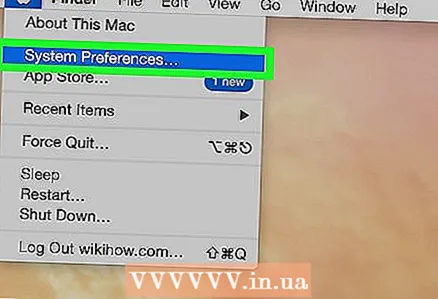 1 Apple menüsünü açın ve Sistem Tercihleri'ni seçin. Yalnızca harici ekranı döndürebileceksiniz ve monitörün döndürme işlevini desteklemesi gerekir. OS X'in daha eski bir sürümünü kullanıyorsanız yerleşik ekranı döndürmeyi deneyebilirsiniz (bu, macOS'in daha yeni sürümlerinde çalışmayacaktır).
1 Apple menüsünü açın ve Sistem Tercihleri'ni seçin. Yalnızca harici ekranı döndürebileceksiniz ve monitörün döndürme işlevini desteklemesi gerekir. OS X'in daha eski bir sürümünü kullanıyorsanız yerleşik ekranı döndürmeyi deneyebilirsiniz (bu, macOS'in daha yeni sürümlerinde çalışmayacaktır).  2 Monitörler'i tıklayın. Bağlı tüm monitörlerin bir listesi görüntülenecektir.
2 Monitörler'i tıklayın. Bağlı tüm monitörlerin bir listesi görüntülenecektir.  3 Listeden harici bir monitör seçin.
3 Listeden harici bir monitör seçin.- Yerleşik ekranı döndürmeyi denemek isterseniz (MacBook veya iMac'te), 6. adıma geçin.
 4 Monitör sekmesinde, Döndür menüsünden istediğiniz seçeneği seçin. Ekranı 90°, 180° veya 270° (saat yönünde) döndürebilirsiniz.
4 Monitör sekmesinde, Döndür menüsünden istediğiniz seçeneği seçin. Ekranı 90°, 180° veya 270° (saat yönünde) döndürebilirsiniz.  5 Ekran yansıtmayı kapatın. Bir ekranı döndürmeye çalıştığınızda tüm ekranlar döndürülürse, ekran yansıtma etkinleştirilir (yani tüm ekranlarda bir görüntü görüntülenir). Düzen sekmesine tıklayın ve Ayna Görüntüsü onay kutusunun işaretini kaldırın.
5 Ekran yansıtmayı kapatın. Bir ekranı döndürmeye çalıştığınızda tüm ekranlar döndürülürse, ekran yansıtma etkinleştirilir (yani tüm ekranlarda bir görüntü görüntülenir). Düzen sekmesine tıklayın ve Ayna Görüntüsü onay kutusunun işaretini kaldırın.  6 Yerleşik ekranı döndürün (OS X 10.9 ve önceki sürümler). Bunu yapmak için "Monitörler" menüsünün özel bir sürümünü açın. Bunu yapmadan önce "Sistem Tercihleri" penceresini kapatın.Ciddi sistem çökmelerine neden olabileceğinden, bu yöntemi OS X 10.10 ve sonraki sürümlerde kullanmayın.
6 Yerleşik ekranı döndürün (OS X 10.9 ve önceki sürümler). Bunu yapmak için "Monitörler" menüsünün özel bir sürümünü açın. Bunu yapmadan önce "Sistem Tercihleri" penceresini kapatın.Ciddi sistem çökmelerine neden olabileceğinden, bu yöntemi OS X 10.10 ve sonraki sürümlerde kullanmayın. - Apple menüsünü açın ve Sistem Tercihleri'ni seçin.
- Tuşları basılı tutun ⌘ Komutanım+⌥ Seçve ardından Monitörler'e tıklayın.
- Yerleşik ekran döndürme menüsü görünmelidir.